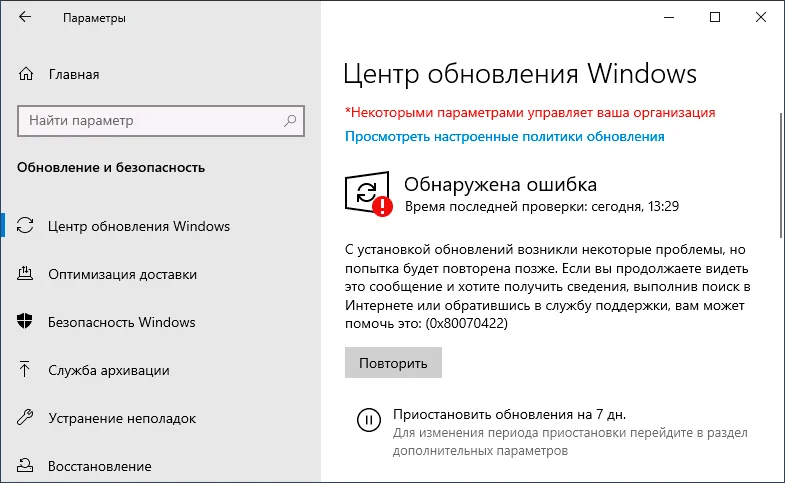
Код ошибки обновления Windows 0x80073701 может быть причиной серьезных проблем с вашей операционной системой. Эта ошибка обычно возникает, когда система не может установить обновления, которые требуются для безопасности и стабильности вашего компьютера. Но не волнуйтесь, существуют способы решить эту проблему и восстановить нормальную работу вашего ПК.
Прежде всего, важно убедиться, что ваш компьютер подключен к Интернету и имеет стабильное соединение. Для этого проверьте свои сетевые настройки и убедитесь, что нет проблем с вашим интернет-провайдером. Также рекомендуется временно отключить любое антивирусное программное обеспечение или брандмауэр, которые могут блокировать обновления.
Если проблема не решена после проверки соединения, следующим шагом будет выполнение проверки целостности системных файлов. Для этого откройте командную строку с правами администратора и введите команду «sfc /scannow». Это позволит системе автоматически проверить и восстановить поврежденные файлы.
Если проверка целостности системных файлов не помогла, можно попробовать использовать инструмент DISM (Deployment Image Servicing and Management) для восстановления обновлений. Откройте командную строку с правами администратора и введите следующую команду: «DISM /Online /Cleanup-Image /RestoreHealth». Это позволит системе загрузить исправления из облачных служб Microsoft и применить их к вашей операционной системе.
Если все вышеперечисленные способы не помогли, можно попробовать решить проблему вручную. Для этого потребуется доступ к файлу манифеста обновления Windows и инструмент командной строки. Рекомендуется обратиться к подробным инструкциям на официальном сайте Microsoft, чтобы избежать возможных ошибок и повреждения системы.
Не стоит забывать, что перед выполнением любых действий с вашей операционной системой рекомендуется создать точку восстановления или создать резервную копию важных данных. Это поможет избежать потери данных в случае возникновения проблем. Если все вышеперечисленные способы не устранили ошибку обновления Windows 0x80073701, рекомендуется обратиться за помощью в службу поддержки Microsoft или обратиться к опытному специалисту, который сможет решить эту проблему и вернуть вашу операционную систему в рабочее состояние.
- Код ошибки обновления Windows 0x80073701: что делать?
- Выявление и исправление кода ошибки обновления Windows 0x80073701 может быть сложной задачей для многих пользователей. В этой статье мы рассмотрим полезные советы и инструкции, которые помогут вам устранить эту проблему.
- Проверьте подключение к интернету
- Прежде чем приступить к устранению ошибки, убедитесь, что ваше устройство имеет стабильное подключение к интернету. Проверьте работоспособность модема/роутера и убедитесь, что вы можете успешно открыть веб-страницы.
- Проверьте наличие обновлений
- Перейдите в настройки Windows и откройте раздел «Обновление и безопасность». Нажмите на «Проверить наличие обновлений» и дождитесь завершения процесса. Если обновления доступны, установите их. Это может помочь исправить ошибку 0x80073701.
- Используйте инструмент DISM
- Если проверка наличия обновлений не помогла решить проблему, вы можете воспользоваться инструментом DISM (Deployment Image Servicing and Management). Он предназначен для восстановления поврежденных системных файлов. Запустите командную строку от имени администратора и введите следующую команду: «DISM /Online /Cleanup-Image /RestoreHealth». После завершения процесса перезагрузите компьютер и проверьте обновления еще раз.
- Обратитесь к поддержке Microsoft
Код ошибки обновления Windows 0x80073701: что делать?
Вот несколько рекомендаций, которые помогут вам устранить ошибку обновления Windows 0x80073701:
- Проверьте подключение к интернету: убедитесь, что ваше устройство подключено к интернету и связь стабильна. Плохое подключение может быть причиной возникновения ошибки.
- Перезагрузите устройство: иногда простая перезагрузка компьютера или ноутбука может помочь устранить ошибки обновления. Попробуйте перезагрузить устройство и повторите попытку обновления.
- Очистите временные файлы: временные файлы могут привести к ошибкам обновления. Очистка временных файлов может помочь разрешить проблему. Для этого вы можете воспользоваться встроенным инструментом «Очистка диска» в Windows.
- Выполните поиск и исправление ошибок файла системы: с помощью инструмента «sfc /scannow» можно найти и исправить потенциальные проблемы с файлами системы, которые могут привести к ошибкам обновления.
- Обратитесь в службу поддержки Microsoft: если все вышеперечисленные методы не помогли, вам рекомендуется обратиться в службу поддержки Microsoft. Они смогут предоставить дополнительную помощь и решить проблему с ошибкой обновления Windows 0x80073701.
Не забывайте регулярно обновлять операционную систему, чтобы иметь последнюю версию Windows и получать все важные исправления и новые функции. Надеемся, что эти советы помогут вам разрешить ошибку обновления Windows 0x80073701 и продолжить использование вашего устройства без проблем!
Выявление и исправление кода ошибки обновления Windows 0x80073701 может быть сложной задачей для многих пользователей. В этой статье мы рассмотрим полезные советы и инструкции, которые помогут вам устранить эту проблему.
Ошибка обновления Windows 0x80073701 может возникнуть, когда ваша операционная система не может установить обновления. Это может быть вызвано поврежденными файлами, ошибками в системном реестре или проблемами с обновлениями Windows Update.
Перед тем как приступить к устранению ошибки, рекомендуется выполнить несколько действий для предотвращения возможных проблем:
- Проверьте, подключен ли ваш компьютер к интернету. Убедитесь, что у вас есть стабильное интернет-соединение, чтобы скачивать и устанавливать обновления.
- Перезапустите компьютер. Иногда, простое перезапуск может помочь исправить некоторые проблемы с обновлениями.
- Отключите временно антивирусное программное обеспечение. Некоторые антивирусные программы могут блокировать установку обновлений.
Если указанные выше действия не помогли устранить ошибку, вам придется попробовать другие способы решения проблемы. Ниже приведены некоторые полезные советы и инструкции, которые могут помочь вам в этом процессе:
- Запустите инструмент проверки системных файлов (SFC). SFC позволяет проверить целостность и исправить поврежденные системные файлы.
- Выполните команду DISM (Образ обслуживания и управления развертыванием) для восстановления системных компонентов. Команда DISM может помочь исправить коррупцию системных файлов.
- Очистите кэш обновлений Windows. Накопление ненужных файлов может вызывать проблемы при установке обновлений. Вы можете использовать встроенный инструмент Чистка диска для этого.
- Попробуйте выполнить обновление Windows в безопасном режиме. Некоторые программы или службы, которые запускаются в обычном режиме, могут мешать установке обновлений.
- Используйте инструменты для исправления ошибок Windows Update. Microsoft предоставляет специальные инструменты, которые могут помочь в устранении проблем с обновлениями.
Обратите внимание, что каждый метод может иметь свои особенности и требовать некоторых навыков компьютерного пользователья. Если вы не уверены, какой метод выбрать или как его правильно выполнить, рекомендуется обратиться за помощью к специалисту или обратиться в службу поддержки Microsoft.
Проверьте подключение к интернету
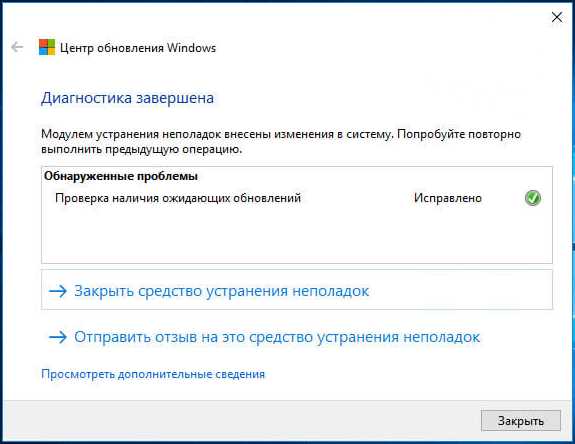
Одной из причин ошибки обновления Windows 0x80073701 может быть неполадка с подключением к интернету. Проверьте, что ваше устройство подключено к сети Интернет, и что соединение работает исправно.
Вы можете выполнить следующие шаги, чтобы проверить подключение к интернету:
| 1. | Убедитесь, что ваш роутер и модем включены и работают корректно. |
| 2. | Проверьте кабель Ethernet, если вы используете проводное подключение. Убедитесь, что кабель надежно подключен и не поврежден. |
| 3. | Если вы используете беспроводное подключение, убедитесь, что ваше устройство подключено к правильной Wi-Fi сети и что пароль Wi-Fi введен правильно. |
| 4. | Попробуйте перезапустить ваш роутер и модем. Иногда этот простой шаг помогает восстановить сетевое соединение. |
| 5. | Проверьте, не блокирует ли ваш брандмауэр Интернет-соединение. Временно отключите брандмауэр и повторите попытку обновления Windows. |
Если после выполнения всех этих шагов вы все еще сталкиваетесь с ошибкой обновления Windows 0x80073701, то причина проблемы, вероятно, не связана с подключением к интернету. В таком случае, рекомендуется обратиться к специалисту или использовать другие методы исправления ошибки.
Прежде чем приступить к устранению ошибки, убедитесь, что ваше устройство имеет стабильное подключение к интернету. Проверьте работоспособность модема/роутера и убедитесь, что вы можете успешно открыть веб-страницы.
Ошибки обновления Windows могут возникать по разным причинам, и одна из них может быть проблема с подключением к интернету. Перед тем как начать процесс устранения ошибки, необходимо убедиться, что ваше устройство имеет стабильное и надежное подключение.
Проверьте работоспособность вашего модема или роутера. Убедитесь, что он включен и функционирует без проблем. Проверьте все соединения и убедитесь, что провод или Wi-Fi соединение надежно подключено.
Для дополнительной проверки откройте веб-браузер и попробуйте открыть любую веб-страницу. Убедитесь, что вы успешно загружаете страницы без каких-либо проблем. Если у вас возникли проблемы со страницами, это может указывать на проблему с вашим интернет-соединением.
Если веб-страницы загружаются нормально, но вы все равно получаете ошибку обновления Windows 0x80073701, то проблема скорее всего не связана с вашим интернет-соединением. В этом случае, вы можете продолжить с другими методами устранения ошибки.
Проверьте наличие обновлений
Первым шагом для устранения этой ошибки является проверка наличия доступных обновлений для вашей операционной системы. Для этого выполните следующие действия:
- Нажмите на кнопку «Пуск» и выберите «Настройки».
- В открывшемся меню выберите раздел «Обновление и безопасность».
- В левой панели выберите «Windows Update».
- Нажмите на кнопку «Проверить наличие обновлений».
Windows начнет проверку наличия доступных обновлений и загрузит список доступных для установки компонентов. Если обновления доступны, нажмите на кнопку «Установить», чтобы начать процесс установки.
Если после проверки наличия обновлений ошибка 0x80073701 не исчезла, перейдите к следующему шагу для решения этой проблемы.
Перейдите в настройки Windows и откройте раздел «Обновление и безопасность». Нажмите на «Проверить наличие обновлений» и дождитесь завершения процесса. Если обновления доступны, установите их. Это может помочь исправить ошибку 0x80073701.
Чтобы это сделать, перейдите в настройки Windows. Для этого щелкните на кнопке «Пуск» в левом нижнем углу экрана и выберите «Настройки».
В окне настроек найдите и откройте раздел «Обновление и безопасность».
В разделе «Обновление и безопасность» выберите «Windows Update» из списка слева.
Нажмите на кнопку «Проверить наличие обновлений» и дождитесь завершения процесса проверки.
Если система обнаружит доступные обновления, установите их. Возможно, некоторые из обновлений помогут исправить ошибку 0x80073701.
После установки обновлений перезагрузите компьютер и проверьте, исчезла ли ошибка.
Если ошибка 0x80073701 все еще возникает, попробуйте выполнить другие рекомендации по устранению проблемы, которые также могут быть полезны.
Используйте инструмент DISM
Другой способ исправить ошибку обновления Windows 0x80073701 состоит в использовании инструмента DISM (Deployment Image Servicing and Management). DISM позволяет управлять образами Windows, включая восстановление поврежденных файлов.
Чтобы использовать DISM, следуйте этим инструкциям:
- Откройте командную строку от имени администратора. Для этого нажмите правую кнопку мыши на кнопке «Пуск» и выберите «Командная строка (администратор)».
- В командной строке введите следующую команду и нажмите Enter:
dism /online /cleanup-image /restorehealth - Дождитесь завершения процесса сканирования и восстановления системных файлов. Это может занять некоторое время.
- После завершения процесса перезапустите компьютер.
После перезапуска вам следует проверить, исправился ли код ошибки обновления Windows 0x80073701. Если ошибка по-прежнему остается, вы можете попробовать другие рекомендации или обратиться за помощью к специалистам Microsoft.
Если проверка наличия обновлений не помогла решить проблему, вы можете воспользоваться инструментом DISM (Deployment Image Servicing and Management). Он предназначен для восстановления поврежденных системных файлов. Запустите командную строку от имени администратора и введите следующую команду: «DISM /Online /Cleanup-Image /RestoreHealth». После завершения процесса перезагрузите компьютер и проверьте обновления еще раз.
Если после проведения проверки наличия обновлений и устранения обнаруженных проблем код ошибки 0x80073701 все еще возникает, это может быть связано с поврежденными системными файлами. Для решения этой проблемы можно воспользоваться инструментом DISM (Deployment Image Servicing and Management).
DISM — это командная строка, которая предназначена для восстановления поврежденных или отсутствующих файлов образа Windows. Она позволяет произвести восстановление системных файлов, что может помочь устранить ошибку обновления Windows 0x80073701.
Чтобы воспользоваться инструментом DISM, необходимо запустить командную строку от имени администратора. Для этого откройте меню «Пуск», найдите программу «Командная строка», щелкните правой кнопкой мыши на ней и выберите пункт «Запуск от имени администратора».
После того как командная строка откроется, введите следующую команду:
DISM /Online /Cleanup-Image /RestoreHealth
Данная команда запустит процесс восстановления поврежденных файлов образа Windows. Дождитесь завершения процесса, который может занять некоторое время. Важно не прерывать выполнение этого процесса.
После завершения процесса восстановления рекомендуется перезагрузить компьютер для применения внесенных изменений. После перезагрузки проверьте наличие новых обновлений еще раз, чтобы убедиться, что ошибка 0x80073701 была успешно устранена.
Если после применения инструмента DISM проблема с кодом ошибки обновления Windows 0x80073701 не была решена, возможно, потребуется выполнить другие действия для устранения этой ошибки. Рекомендуется обратиться за помощью к специалистам или попробовать другие методы решения проблемы.
Обратитесь к поддержке Microsoft
Если вы не можете решить проблему с кодом ошибки обновления Windows 0x80073701 самостоятельно, рекомендуется обратиться в службу поддержки Microsoft. Это официальный канал связи, где вы получите профессиональную помощь от специалистов.
Прежде чем обратиться в службу поддержки, убедитесь, что вы подготовили всю необходимую информацию, чтобы помочь им разобраться в вашей проблеме. Включите информацию о коде ошибки, точном описании проблемы и шагах, которые вы уже предприняли для ее решения. Это поможет специалистам быстрее определить и решить вашу проблему.
Чтобы связаться с поддержкой Microsoft, вы можете воспользоваться ими по телефону, электронной почте или через их веб-сайт. На официальном сайте Microsoft есть раздел «Поддержка», где вы найдете контактную информацию и инструкции о том, как обратиться за помощью.
Не стесняйтесь обратиться к профессионалам, если вы не можете решить проблему самостоятельно. Они обладают необходимыми знаниями и опытом, чтобы помочь вам справиться с кодом ошибки обновления Windows 0x80073701 и гарантировать правильное функционирование вашей операционной системы Windows.

